首页 > 电脑教程
手把手设置win10系统添加国际象棋游戏的具体方法
2021-12-14 02:20:05 电脑教程
今天教大家一招关于win10系统添加国际象棋游戏的操作方法,近日一些用户反映win10系统添加国际象棋游戏这样一个现象,当我们遇到win10系统添加国际象棋游戏这种情况该怎么办呢?我们可以 1、先在搜索框中输入关键词:国际象棋。看起来,系统未自带,只能从应用商店下载。 2、或者点击任务栏上的应用商店→搜索添加。下面跟随小编脚步看看win10系统添加国际象棋游戏详细的设置方法:

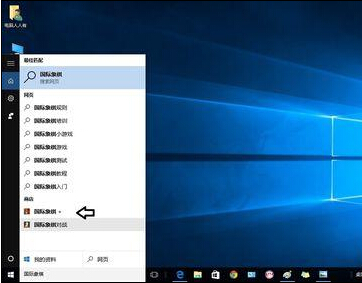
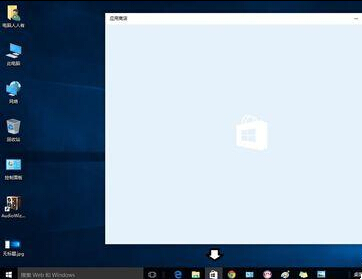
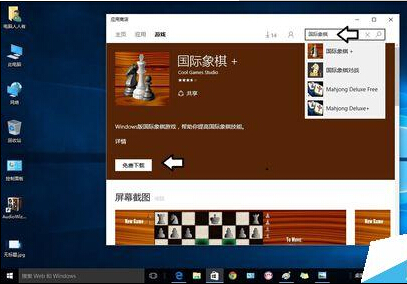
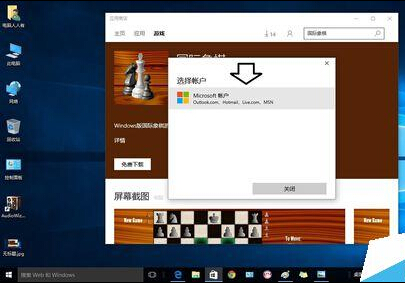
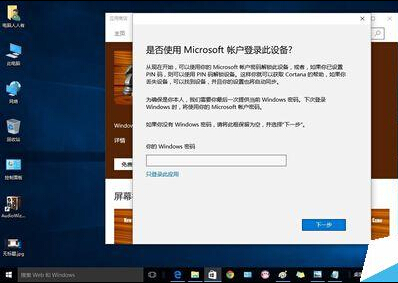
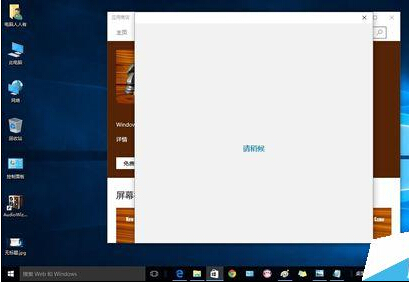
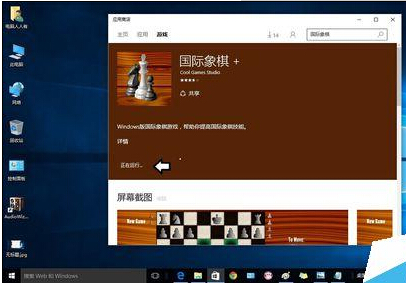
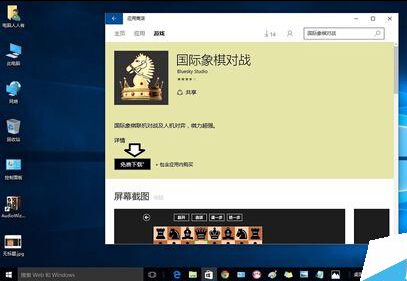
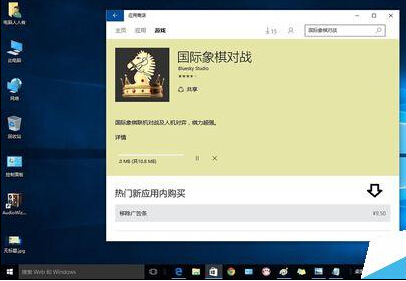
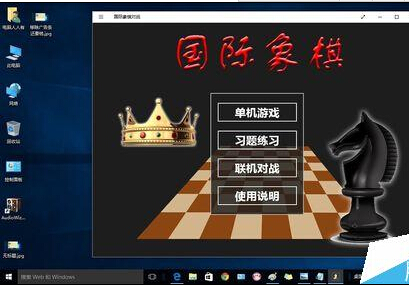

方法/步骤
1、先在搜索框中输入关键词:国际象棋。看起来,系统未自带,只能从应用商店下载。
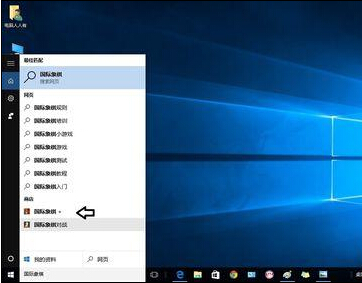
2、或者点击任务栏上的应用商店→搜索添加。
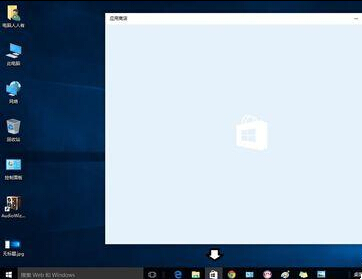
3、输入关键词:国际象棋→在弹出来的界面中点击免费下载(不知道是不是需要有偿使用?)
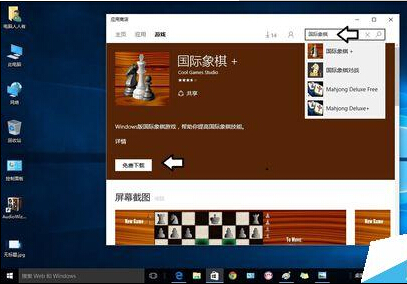
4、确实需要Microsoft账户才能下载。
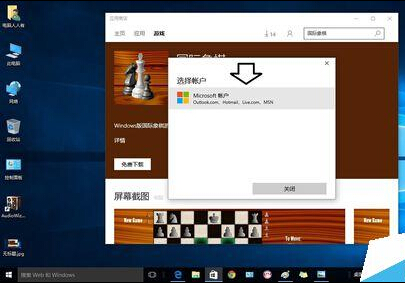
5、那就使用一下Microsoft账户吧!如果嫌太麻烦,可以不输入密码→下一步。
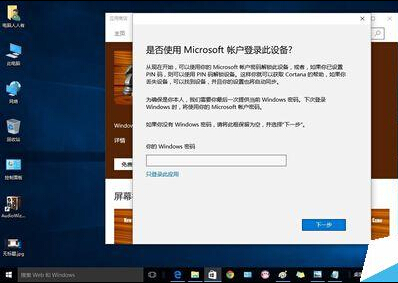
6、请稍后,微软官网验证……
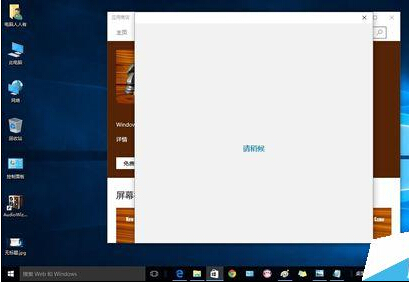
7、正在运行……。
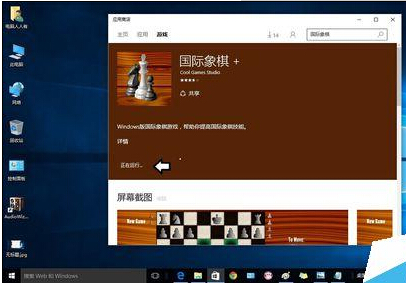
8、原来上面下载的是国际象棋游戏(全英文的游戏),需要下载安装的是国际象棋对战才对,重新下载安装。
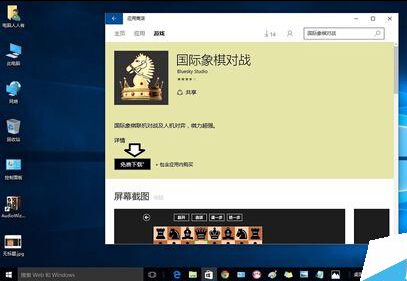
9、移除广告条还要钱哦!
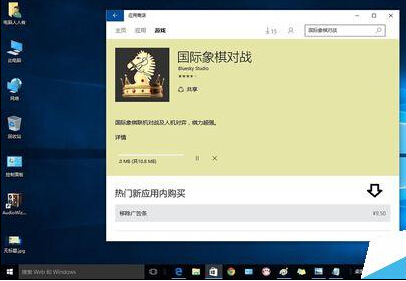
10、这才是国际象棋游戏。
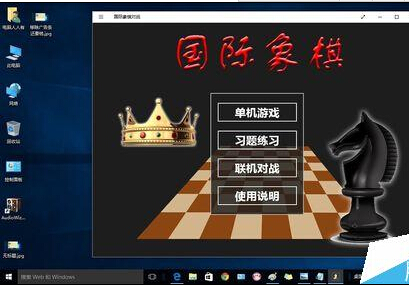
以上就是Win10系统怎么添加国际象棋游戏方法介绍,操作很简单的,你学会了吗?希望这篇教程能对大家有所帮助!
关于win10系统添加国际象棋游戏的操作方法就给大家介绍到这边了,大家都会操作了吗?小编会竭尽所能把大家想知道的电脑知识分享开来。
相关教程推荐
- 2021-11-11 win7能再还原到win10吗,win10变成win7怎么还原
- 2021-12-13 win7怎么调整屏幕亮度,win7怎么调整屏幕亮度电脑
- 2021-11-26 win7笔记本如何开热点,win7电脑热点怎么开
- 2021-11-25 360如何重装系统win7,360如何重装系统能将32改成
- 2021-12-13 win7未能显示安全选项,win7没有安全模式选项
- 2021-11-19 联想天逸5060装win7,联想天逸310装win7
- 2021-07-25 win7无法禁用触摸板,win7关闭触摸板没有禁用选项
- 2021-07-25 win7卡在欢迎界面转圈,win7欢迎界面一直转圈
- 2021-11-12 gta5一直在载入中win7,win7玩不了gta5
- 2021-09-16 win7一直卡在还原更改,win7一直卡在还原更改怎么
热门教程